كيفية الإصلاح Spotify في انتظار تنزيل الإصدار [دليل 2025]
Spotify هو موقع رائع لبث الموسيقى ، ولكن غالبًا ما تكون هناك مشكلات مزعجة مثل Spotify في انتظار التنزيل. بعض مستخدمي Spotify تشير النسخة المدفوعة إلى أنه في كثير من الأحيان ، متى أرادوا أخذ تجميع أو ألبوم في وضع عدم الاتصال ، Spotify واجههم إما خطأ في انتظار الوصول.
يواجه المستخدمون عادةً هذه المشكلة عند محاولة استيراد قوائم التشغيل غير المتصلة بالإنترنت من Spotify تطبيق أجهزة أندرويد. هذا الخطأ قريب أيضًا من خطأ Spotifyمما يوقف الخطأ وهم مزعجون.
هناك بعض الحلول لهذه المشكلة التي نجحت مع الكثير من Spotifyزملائه الزملاء. بعد ذلك ، تأكد تمامًا من ترقيته إلى الإصدار الجديد من Spotify التطبيق على جهاز الكمبيوتر أو الكمبيوتر المحمول ، أينما كنت تستخدم Spotify.
اقرأ أيضا:
تعرف على عملية الفعل Spotify التحميل
2 طرق للتنزيل Spotify موسيقى لـ Apple Watch في عام 2024
محتوى المادة الجزء 1. لماذا Spotify قل في انتظار التنزيل؟الجزء 2. كيفية الإصلاح Spotify خطأ "في انتظار التنزيل"؟الجزء 3. أفضل طريقة للإصلاح Spotify في انتظار تحميل العددالجزء 4. لتلخيص كل شيء
الجزء 1. لماذا Spotify قل في انتظار التنزيل؟
بغض النظر عن أي جزء من مجموعة iOS أو Smartphone Spotify المجتمع ، أصبحت مشكلة "انتظار التنزيل" أكثر انتشارًا. عند بدء تحميل المقاطع الصوتية المحلية على أجهزة Apple أو اختيار "متاح بلا اتصال" على الهاتف المحمول ، Spotify يُترك في انتظار الإطلاق.
إذا كنت في وضع عدم الاتصال أثناء الاستماع، فلن تتمكن من البث أو التنزيل Spotify موسيقى. إذا لم تكن في Spotify وضع غير متصل بالشبكة ولكن Spotify لا يزال عالقًا في "في انتظار التنزيل"، يرجى تشغيله لمدة 5 إلى 10 دقائق ثم الخروج. ثم أعد تشغيل التنزيل.
في انتظار البث ، ومع ذلك ، Spotify لا يتتبع حتى التنزيلات. الطريقة الوحيدة لإصلاح Spotify انتظار تنزيل IOS هو ترقية iPhone إلى iOS. والأسوأ من ذلك أن مسار التحميل يكون رماديًا وليس أخضرًا،
هناك بعض التفسيرات الأساسية التي ستؤثر على "Spotify مشكلة في انتظار التنزيل. ثم دعونا نلقي نظرة على العوامل أدناه.
- يبدو أن هناك ملف Spotify الحد الأقصى للتنزيل لكل مستخدم ، أيضًا بامتداد Spotify النسخة المدفوعة. على وجه التحديد ، مع أ الاشتراك الممتاز، يمكنك تثبيت ما يصل إلى 10,000 مسار على ما يصل إلى ثلاثة حسابات. عندما تتجاوز القيد ، Spotify سيمنعك من دفق عدد كافٍ من المسارات.
- تم تنشيط برنامج جدار الحماية الخاص بك وتسجيله أو حتى تم تصنيف البرنامج على أنه يحتمل أن يكون خطرًا ومدمِّرًا. يمكن لبرنامجك منع البرنامج من تحميل المسارات.
- اتصالك ليس آمنًا بشكل كافٍ ، وسيظل الآخرون يمنعونك من تحميل الملفات على جهاز الكمبيوتر الخاص بك.
- عندما تنفد مساحة جهاز الكمبيوتر الخاص بك ، لن تتمكن حتى من دفق المسارات بكفاءة.
- ترقية Spotify ستنشئ بالتالي "انتظار التنزيل Spotifyقضية بسبب سهولة الاستخدام.
- معلمتك اليوغا Spotify الاشتراك الشهري غير شرعي ويمكن أن يؤدي بالتالي إلى فشل.
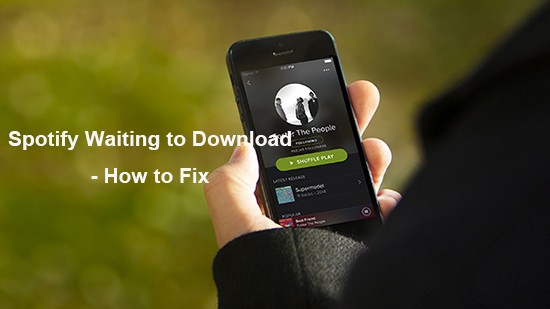
الجزء 2. كيفية الإصلاح Spotify خطأ "في انتظار التنزيل"؟
بعد إجراء التجميع على Spotify، وقم بتبديل زر "تنزيل" عليه ، واختيار "متاح بلا اتصال" من خلال ملف Spotify على الكمبيوتر ، غالبًا ما تكون التجربة مزعجة Spotify "في انتظار التنزيل" أثناء التحضير للوصول إلى الملفات المحلية من خلال الأجهزة المحمولة. دعنا فقط نرى ما الذي يسبب المعضلة وكذلك كيفية إصلاحها Spotify في انتظار التنزيل.
تعلمنا مما سبق ذكره Spotifyسبب انتظار التنزيل. في هذا القسم ، سنعرض لك عدة خيارات لإصلاحها Spotify عالق في انتظار تنزيل جميع المشكلات. فيما يلي الطرق التي تم اختبارها والتي يمكنك البحث عنها على الفور.
1. لا تصل Spotify تحميل Cap
منذ Spotify يمكنك في الواقع تنزيل 10000 موسيقى على ما يصل إلى ثلاثة أجهزة ، تأكد من أن الحد الأقصى للعناصر التي قمت بتنزيلها سيكون أقل من 10000 موسيقى. هناك حاجة أيضًا للتأكد من تنزيل أقل من 3333 سجلًا فقط على كل جهاز من أجهزة Android أو iOS الخاصة بك.
عندما تفي بسقف التنزيل ، يمكنك محاولة إزالة بعض الإصدارات الأقدم Spotify المسارات على جهازك. ثم تابع تنزيل الأغاني الجديدة بعد ذلك. يجب أن تعمل.
2. قم بإزالة وإعادة تثبيت Spotify استمارتنا
ندرك Spotify إطلاق تحديثات جديدة وحذف الميزات الموجودة. عند تشغيل إصدار قديم ، قد تتأثر مشكلة قابلية الاستخدام. يحاول بعض الأشخاص إعادة التثبيت Spotify في انتظار تحميل القضايا. لكن يجب أن تكون مدينًا لها بإزالتها Spotify مرة واحدة من قبل وأعد تثبيته مرة أخرى.
بالمناسبة ، عندما تقوم بتشغيل نسخة معدلة من الميزات المتميزة ، مثل Spotify++. من الشائع أن تختبرها Spotify++ Spotify في انتظار التنزيل. لذا تأكد من تنزيل الإصدار الرسمي بشكل أفضل.
من أجل الوصول ، إذا لم تتمكن من إعادة التثبيت Spotify على هاتفك الذكي iPhone أو Android ، سيُطلب منك تنظيف ذاكرة هاتفك. بعد ذلك ستحتاج إلى ترتيب غرفة هاتفك.

3. قم بإلغاء تنشيط برنامج مكافحة الفيروسات أو جدار الحماية
عادةً ، لن تواجه الحماية من الفيروسات والجدران النارية المعروفة هذه المشكلة. لكن بعض جدران الحماية الأقل شهرة يمكن أن تحاول تشويه البرامج أو الأنشطة القانونية وعرقلة الوظائف. لقد اكتشفت أن بعض الناس يواجهون نفس الشيء Spotify في انتظار التنزيل. ويقومون بإصلاحه فقط عن طريق حذف أدوات الأمان.
بالإضافة إلى ذلك ، يمكنك اختيار إلغاء تثبيت جدار الحماية أو تثبيت Spotify البرنامج كاستثناء على جهازك.
هنا ، سنستخدم إصدار Windows كخيار للتطبيق Spotify إلى بند جدار الحماية. هذه هي التدابير.
- ابحث عن جدار حماية Windows عبر الشاشة الرئيسية ، ثم حدد "جدار حماية Windows Defender" للوصول إليه.
- انقر فوق "السماح بتطبيق أو ميزة جدار حماية Windows".
- حدد "تغيير الإعدادات"> "السماح بالتطبيقات والميزات". زر.
- انقر فوق مفتاح "تصفح" وتوجه إلى ملف Spotify الدليل.
- انقر فوق "إضافة" للإضافة Spotify إلى جدار الحماية.
- ثم حدد كلاً من "خاص" و "عام" لتمكين ذلك للمتابعة ، وأخيراً اضغط على "موافق".
بعد ذلك ، يجب أن تطلق Spotify لمعرفة ما إذا كانSpotify تنزيل مشكلة "معلقة عند التأخير".
متى Spotify تم حظره بواسطة جدران الحماية من تنزيل الأغاني على جهاز الكمبيوتر الخاص بك ، ومن المفترض أن يؤدي ذلك إلى حل المشكلة.
4. مراجعة الشبكة
لا يهم إذا كانت لديك اتصالات 2G / 3G / 4G / Wifi ، يمكن أن يكون للخدمة فترة إغلاق. لذلك يمكنك إعادة تشغيل اتصال الإنترنت أو تشغيل / إيقاف تشغيل ميزة الطائرة لإعادة تعيين شبكة الهاتف المحمول.
تأكد أيضًا تمامًا من عدم وجود معلمات وكيل ، وإلا فسيتم اختراق الوصول إلى الإنترنت.
لحل 'Spotify في انتظار تنزيل مشكلة المحتوى المحلي ، يجب عليك التأكد من أن كل من جهازك وهاتفك المحمول على نفس الاتصال. ثم قم بتشغيل كل ملفات Spotify التطبيقات على كلا الهاتفين. وتذهب إلى Spotify على شاشتك وانقر على زر "الاتصال بالجهاز". بعد ذلك ، حدد اسم هاتفك المحمول.
5. تنظيف تخزين هاتفك
لتنزيل ملفات Spotify المسارات في وضع عدم الاتصال ، عليك التأكد من توفر مساحة كافية في هاتفك المحمول. عندما يتم تحميل السعة الداخلية لجهازك ، يمكنك حتى محاولة الحفظ Spotify المسارات إلى بطاقة الذاكرة.
سوف تبحث عن مقدار المساحة التي تمتلكها من خلال هاتفك المحمول في Spotify التطبيق:
- اختر أيقونة الإعدادات في الزاوية اليمنى العليا من شاشة الهاتف.
- انزل القائمة واضغط على زر "التخزين".
- وسترى مساحة هاتفك على الشاشة.
عندما تنفد المساحة لديك ، يمكنك فقط اختيار مسح ملف Spotify ذاكرة التخزين المؤقت لإنشاء بعض سعة الهاتف. ها هي الطريقة للقيام بذلك.
- اضغط على شعار "الترس" في الزاوية اليسرى العلوية من ملف Spotify الشاشة الرئيسية وانتقل لأسفل إلى "التخزين".
- انقر فوق الزر "حذف ذاكرة التخزين المؤقت" والمسها مرة أخرى للتحقق.
- الآن يمكنك إفراغ ملف Spotify ذاكرة التخزين المؤقت على جهاز الكمبيوتر الخاص بك.

6. تحقق مما إذا كانت خطة الاشتراك الخاصة بك دقيقة
يرجى ملاحظة ذلك فقط Spotify يمكن للمستخدمين الذين يتقاضون رواتبهم تنزيل الموسيقى. إذا لم تكن عميلاً مدفوع الأجر ، فعليك التسجيل أولاً. إذا كنت لا تزال عميلاً مدفوع الأجر ، فأنت بحاجة إلى التأكد مما إذا كانت الحزمة الخاصة بك دقيقة أم لا.
7. تفحص تغييرات البرامج الثابتة على النظام
أخيرًا ، ما لم يظهر لك أي شيء ، ما عليك سوى البحث عن أي تغييرات في البرامج الثابتة ربما كان جهاز الكمبيوتر الخاص بك يبحث عنها. إذا كانت هناك أي تغييرات للتطبيق يمكن الوصول إليها ، فقم بالترقية إلى الإصدار الجديد ثم حاول التشغيل Spotify لمعرفة ما إذا كانت لديك مشكلة في انتظار التنزيل.
8. سهولة استخدام الحل لبرنامج الكمبيوتر
كان هناك اختراق سهل من شأنه أن يمكّنك من تنزيل الموسيقى التصويرية على جهازك المحمول إذا كان لديك جهاز كمبيوتر مناسب. اتخذ هذا الإجراء فورًا ويجب تصحيح الخطأ حقًا:
ابدأ في إنشاء وتثبيت قائمة تشغيل للملفات والأدلة من خلال جهاز الكمبيوتر الخاص بك. باستخدام أي شبكة WiFi ترغب في الوصول إليها.
- قم بتشغيل قائمة التشغيل الخاصة بك Spotify البرنامج واضغط على Download. في هذه المرحلة ، تظهر الصعوبة ، حيث يتم تعتيم المسارات ويقولون "انتظار".
- قم بتشغيل الأغاني المجمعة على جهاز الهاتف الخاص بك واضغط على Download. في هذه المرحلة ، تحدث المشكلة عندما يتم تعتيم المسارات وهذا يعني "انتظار التنزيل" إلى الأبد.
- اغلاق Spotify من هاتفك واتركه متاحًا على جهاز الكمبيوتر الخاص بك.
- قم بإنشاء محطة أساسية رائعة على هاتفك المحمول واربطها بجهاز الكمبيوتر الخاص بك.
- إطلاق Spotify على هاتفك المحمول ويمكنك تنزيل جميع المسارات وتثبيتها على الفور!
ذكر بعض المستخدمين أن هذا الحل مكنهم من حل مشاكلهم من خلال عدم تنزيل الأغاني على أجهزتهم.
الجزء 3. أفضل طريقة للإصلاح Spotify في انتظار تحميل العدد
ونظرا ل D التقييد ، ليس من الضروري تنزيل المسارات من خلال Spotify مباشرة كتنسيق MP3. إذا قمت بتثبيت ملفات Spotify المسارات ، هذه محمية من Spotify قاعدة البيانات قبل التنزيل على جهازك المحلي.
عند تجربة جميع الإصلاحات المذكورة أعلاه، لا يمكنك الإصلاح أو الإصلاح بطريقة أو بأخرى Spotify في انتظار تحميل القضايا. سيكون الخيار الأكثر أمانًا هو استخدام تطبيق جهة خارجية لمساعدتك. هذا ال TunesFun محول الموسيقى الذي يمكنه حل هذه المشكلة بسرعة.
لا يمكن للجميع التجربة Spotify وضع عدم الاتصال لأنه حصري لعملاء الدفع. المستخدمون المجانيون مقيدون بالاستماع إلى Spotify الأغاني على الإنترنت فقط. هذا هو السبب في أن TunesFun Spotify Music Converter قادم إلى هنا. مما يتيح للجميع Spotify المستخدمين حمل الموسيقى وقوائم التشغيل. عند التثبيت ، يمكنك الاستماع إلى الجميع Spotify المسارات في وضع عدم الاتصال على الرغم من أنك لا تملك حقًا ملف Spotify حساب الأقساط. انقر فوق الزر أدناه لتجربة هذا البرنامج لإصلاحه Spotify في انتظار تنزيل الإصدار مجانًا الآن!
هذه هي طريقة تنزيل الموسيقى باستخدام ملفات TunesFun Spotify محول الموسيقى إلى جهازك. اتبع جميع الخطوات أدناه.
الخطوة 1. تحميل وتثبيت القادم TunesFun Spotify Music Converter على جهازك المفضل
الخطوة 2. قم بتثبيت البرنامج وتشغيله على جهازك. بمجرد النقر على استمارتنا.
الخطوة 3. اختر الملفات تريد تحويل أو تنزيل ونسخ عنوان URL.

الخطوة 4. لصق الملف إلى المربع الموجود في التطبيق.
الخطوة 5. البدء في اختر تنسيق الملف إلى تنسيق Mp3 لتحميل الأغاني التي تريدها.

الخطوة 6. ثم انقر فوق ملف تحول الزر الموجود في الزاوية العلوية اليمنى من الشاشة.

الخطوة 7. اعرض الملف المراد تحويله. يمكنك أيضًا اختيار أي عدد تريده من الملفات.
الخطوة 8. ثم بعد الانتهاء من عملية التحويل ، انقر فوق زر التأكيد واحفظ الملفات التي قمت بتحويلها باستخدام TunesFun Spotify Music Converter. وقد انتهيت من كل شيء.
TunesFun يسمح بسرعة تصل إلى 5X للدفق والتحويل Spotify المسارات. مع سرعة 5X ، يمكنك أيضًا الحصول على الكثير من الملفات في دقيقة واحدة لتقليل وقت الانتظار في النظام. وعلى الأخص ، عند التحويل ، ستحصل على 100٪ بدون خسارة Spotify أغنية ، هذا هو نفس ملفات الموسيقى الرئيسية.
Spotify يمكّنك الوصول المدفوع فقط من تشغيل الموسيقى على ما يصل إلى ثلاث منصات مختلفة. ومع ذلك ، نظرًا لأمان DRM ، لا يمكنك تشغيله إلا على ملف Spotify برنامج.
ولكن مع TunesFun Spotify Music Converterيمكنك الآن تحويل كل Spotify مفرد أو سجل أو ألبوم على MP3 / AAC / WAV / FLAC ثم استمتع به في وضع عدم الاتصال. يمكنك النقر فوق الزر أدناه لتجربته مجانًا للاستمتاع بوضع غير متصل بالشبكة بدونه Spotify في انتظار تنزيل المشكلة!
الجزء 4. لتلخيص كل شيء
وقد حصلت عليه هناك. عندما تكون منزعجًا من Spotify في انتظار تنزيل المشكلات على جهازك، ثم تتعلم كيفية حل هذه المشكلة باستخدام إحدى الطرق المذكورة أعلاه أو جميعها.
إنه أيضًا اختيار جيد إذا قمت بتثبيت TunesFun Spotify Music Converter، في هذه المرحلة ، لا تحتاج إلى Spotify تطبيق للاستماع إلى الموسيقى المفضلة لديك. يمكنك فقط تنزيله وتحويل الملفات ثم الاستمتاع بالاستماع إلى الأغاني في وضع عدم الاتصال.
اترك تعليقا